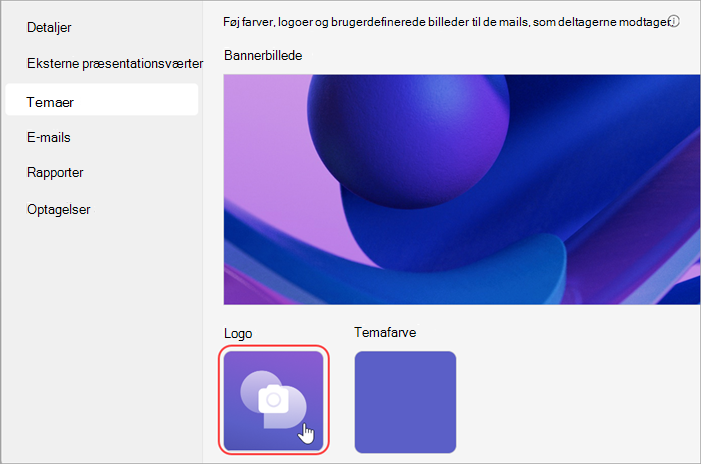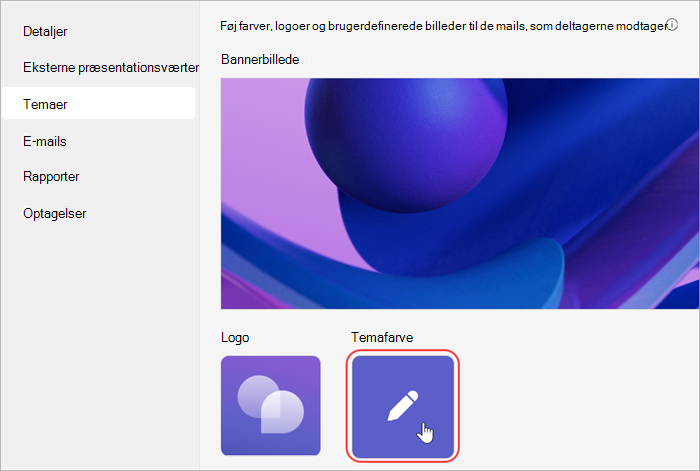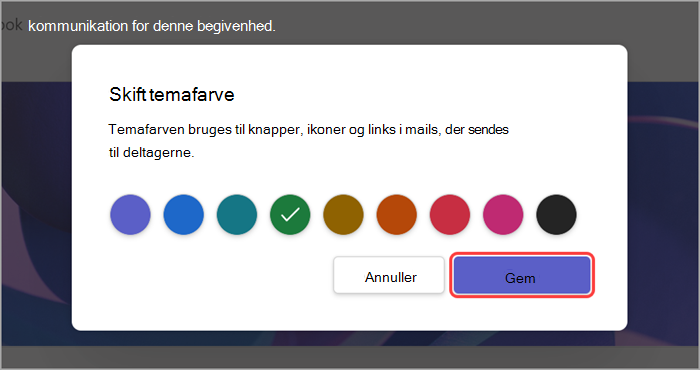Tilpas et rådhus i Microsoft Teams
Giv deltagerne en brandet, tilpasset oplevelse med temaer for forsamlingen. Tilføj firmabilleder, bannere og meget mere.
Bemærk!: Hvis begivenheden allerede er publiceret, vises ændringer af temaer i fremtidige mails.
Tilpas en forsamling
Sådan tilpasser du en forsamling:
-
Vælg Kalender
-
Åbn et eksisterende forsamling, eller opret en ny.
-
Vælg Temaer.
Tilføj et bannerbillede
Bannerbilleder vises på tværs af forsamlingsmails, der fører op til begivenheden. Behold Standardbanner for Teams, eller tilføj et tilpasset billede.
Sådan tilføjer du et tilpasset bannerbillede:
-
Vælg Kalender
-
Åbn et eksisterende forsamling, eller opret en ny.
-
Vælg Temaer > Bannerbillede.
-
Vælg Skift billede
-
Åbn det billede, du vil bruge.
-
Zoom og placer billedet i beskæringsværktøjet. Banneret vises som vist.
-
Markér Gem.
Tip!: Til brugerdefinerede bannerbilleder skal du bruge et billede på mindst 920x230px.
Tilføj et logo
-
Vælg Kalender
-
Åbn et eksisterende forsamling, eller opret en ny.
-
Vælg Temaer > Logo.
-
Vælg Logo
-
Vælg Vælg et andet billede
-
Åbn det billede, du vil bruge.
-
Zoom og placer billedet i beskæringsværktøjet. Logoet vises som vist.
-
Markér Gem.
Tip!: Til brugerdefinerede logobilleder skal du bruge et billede på mindst 280x280px.
Skift temafarven
Bevar Standardtemafarven i Teams, eller vælg en anden for at tilpasse begivenhedsknapper, ikoner og maillinks, der sendes til deltagerne.
Sådan ændrer du temafarven:
-
Vælg Kalender
-
Åbn en eksisterende forsamling, eller opret en nyt.
-
Vælg Temafarve > Temafarve
-
Vælg en farve, og vælg Gem.